WeTransfer en 2024: trucos y guía completa para compartir archivos grandes
WeTransfer es una herramienta fácil de usar que simplifica el proceso de enviar archivos de gran tamaño, sin límite, gratis y sin necesidad de registrarte en la plataforma. Solo envía tus archivos y listo.

Generado con IA
A todos nos ha pasado alguna vez el hecho de tener que mandar archivos bastante grandes a otra persona y que hayamos dudado de cómo hacerlo, ya que por email no se puede si las cantidades son elevadas. Ahí es donde entra en acción WeTransfer.
En la era digital, donde compartimos fotos, vídeos y documentos de alta calidad, es común encontrarnos con este problema. Pero no te preocupes, esta app sigue siendo tu solución en 2024. Te permite enviar archivos de gran tamaño de forma rápida, sencilla y segura, sin necesidad de recurrir a complicados métodos de compresión o almacenamiento en la nube.
Esta web te puede ayudar en ese menester y aunque existen otras alternativas, desde hace tiempo que esta se ha hecho con el dominio y es la primera en la que los usuarios piensan cuando sus archivos tienen una buena cantidad de megas o gigas.
Tanto si eres un profesional que necesita enviar presentaciones o proyectos a clientes, como si simplemente quieres compartir tus últimas fotos de alta resolución con amigos y familiares, WeTransfer te ofrece una forma práctica y eficiente de hacerlo. No solo es popular por sus enormes capacidades de envío, sino también por su interfaz y la sencillez con la que puedes operar.
- ¿Qué es WeTransfer?
- Gratis y de pago
- Cómo enviar archivos con WeTranfer desde el navegador
- Enviar WeTransfer desde el móvil
- Bonus: 2 trucos para WeTransfer
¿Qué es WeTransfer?
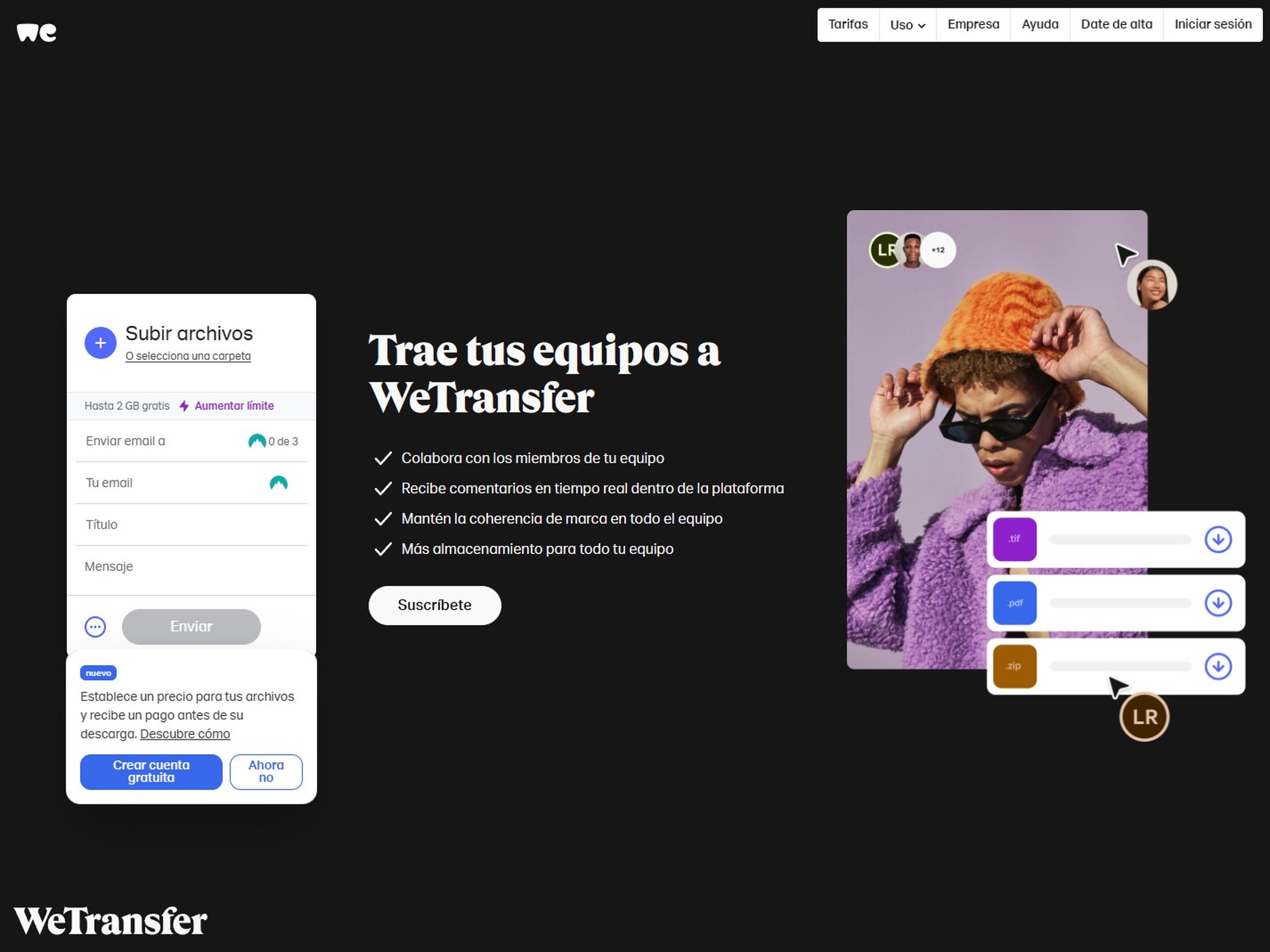
WeTransfer
WeTransfer es uno de los servicios en la nube más populares y utilizados por los usuarios que necesitan enviar y recibir archivos de gran tamaño que no se pueden adjuntar por email. Destaca por ser muy fácil de utilizar y por no requerir registro, de manera que en un par de clics puedes mandar tus ficheros de una forma cómoda y gratuita.
Una de las características que ha permitido que se convierta en una de las alternativas más populares para enviar archivos de gran tamaño es que no hace falta registrarse, por lo que ni tú ni el destinatario de los ficheros tienen que perder tiempo en rellenar formularios.
WeTransfer actúa a modo de intermediario entre tú y el destinatario de tus archivos. Su funcionamiento es el siguiente: envías los archivos a la nube de WeTransfer y el destinatario los descarga desde ella. ¡Así de fácil y cómodo!
Este servicio cuenta con una versión gratuita en la que no se necesita registro, pero está limitado a envíos únicos de un peso máximo de 2 GB, aunque puedes hacer un número ilimitado de archivos. De esta manera, el destinatario dispone de unos días para realizar la descarga y, transcurrido ese tiempo, se eliminan de la nube de WeTransfer sin dejar rastro.
Gratis y de pago
También existen dos cuentas de pago como son la WeTransfer Pro y la WeTransfer Premium. Aunque la mayoría de los usuarios quieren y les llega la versión gratuita, lo cierto es que las dos que existen de pago ofrecen ventajas sustanciales, como es normal, algo que en un momento dad puede ser de gran ayuda.
WeTransfer Gratis: Te permite enviar archivos de hasta 2 GB sin necesidad de registrarte. Es ideal para usuarios ocasionales que necesitan enviar archivos de forma puntual.
WeTransfer Pro: Esta versión de pago amplía el límite de envío hasta 200 GB, te permite personalizar el fondo de tus transferencias, protegerlas con contraseña y acceder a otras funciones avanzadas. Es perfecta para profesionales y empresas que necesitan enviar archivos grandes con frecuencia.
WeTransfer Premium: Esta modalidad incluye todas las funciones de WeTransfer Pro y añade almacenamiento ilimitado, la posibilidad de crear tu propio portal de marca y acceso a soporte prioritario. Es la opción más completa para aquellos que necesitan una solución integral para compartir y almacenar archivos.
Teniendo en cuenta que no hace falta realizar un registro previo para usar el servicio de WeTransfer para compartir archivos gratis, la forma más sencilla y habitual para utilizar este servicio consiste en acceder directamente desde el navegador. A continuación, te mostramos cómo usar WeTransfer.
El primer paso para usar WeTransfer es acceder a su página web desde tu navegador. La primera vez que los hagas te preguntará si quieres emplear la versión gratuita o prefieres las ventajas de contratar una cuenta de WeTransfer Plus. Haz clic sobre Llévame a Free para enviar tus archivos de gran tamaño gratis.
Acto seguido te llevará a la página del servicio en el que, a pesar de su atractivo diseño, solo necesitarás usar el pequeño cuadro que encontrarás a la izquierda de la pantalla. La primera vez que emplees este servicio deberás leer y aceptar las condiciones de WeTransfer para utilizarlo. Cuando lo hayas hecho, haz clic en Acepto para continuar.
Acto seguido el cuadro cambiará para mostrar el cuadro donde se configuran los datos de envío para tus archivos. Comienza a rellenarlo por la parte superior. Haz clic sobre el botón + para añadir los archivos de tu ordenador que quieres enviar.
Para ello, el navegador abrirá el Explorador de archivos para que puedas seleccionarlos. Recuerda que si estás usando la versión gratuita, el peso total que pueden sumar tus archivos es de 2 GB por cada envío. Si lo superas, tendrás que hacerlo por separado en dos envíos diferentes.
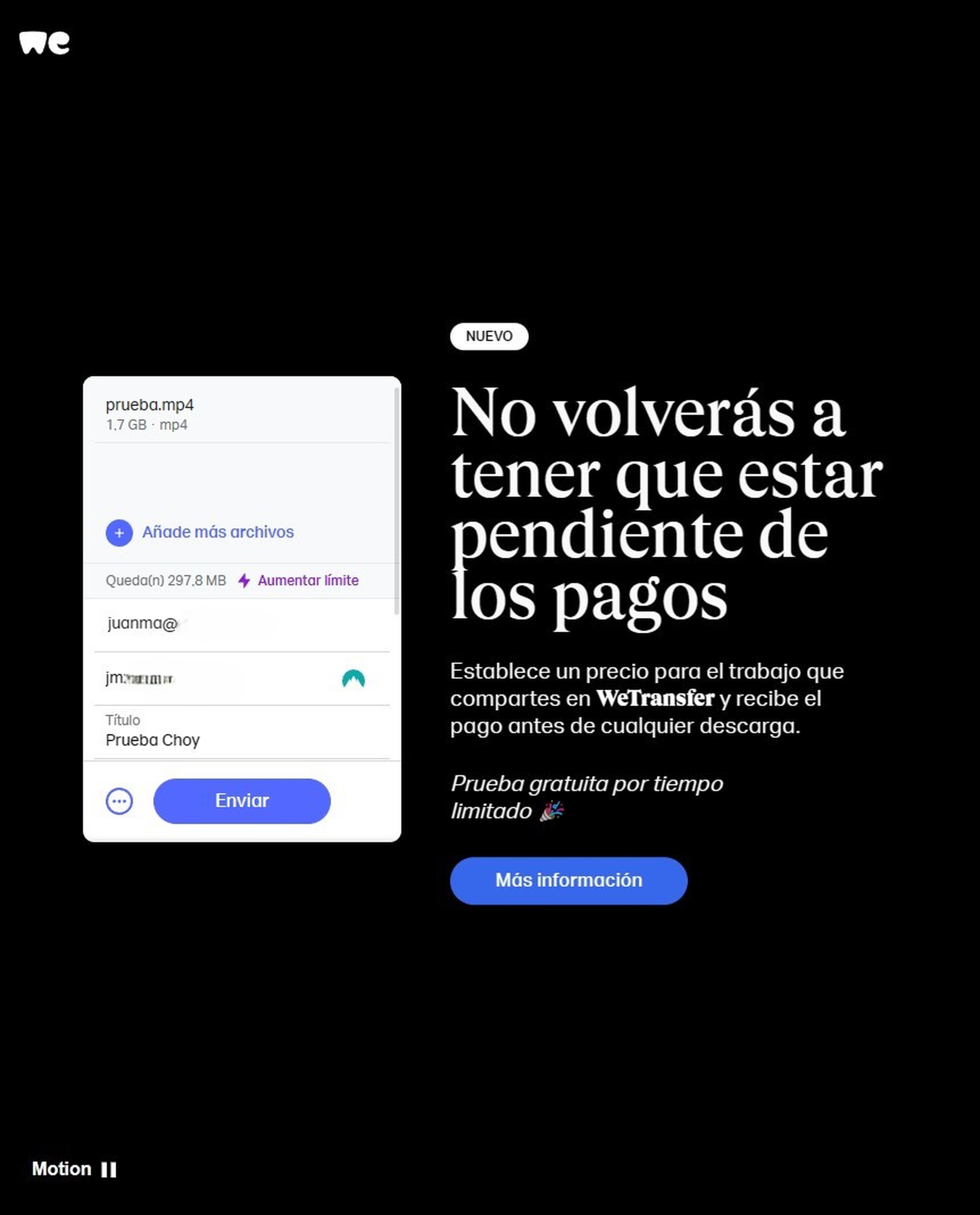
WeTransfer
Tras haber añadido los archivos, haz clic sobre el icono con los tres puntos en la esquina inferior izquierda del cuadro de envío para elegir la forma en la que vas a compartir los archivos. En el apartado Enviar como te ofrecen dos formas de hacerlo.
Si seleccionas la opción email, WeTransfer se encargará de subir los archivos a su nube y, cuando termine el proceso, enviará un correo a la dirección que insertes indicando al destinatario que le has enviado unos archivos que puede descargar con solo pulsar un botón en que se incluye en el correo.
En cambio, si eliges la opción Enlace, se generará un enlace que puedes copiar y enviar al destinatario por WhatsApp, Telegram o cualquier otro medio. Este enlace llevará al destinatario hasta la página de WeTransfer para que, desde allí, pueda descargar los archivos en su equipo con solo pulsar un botón.
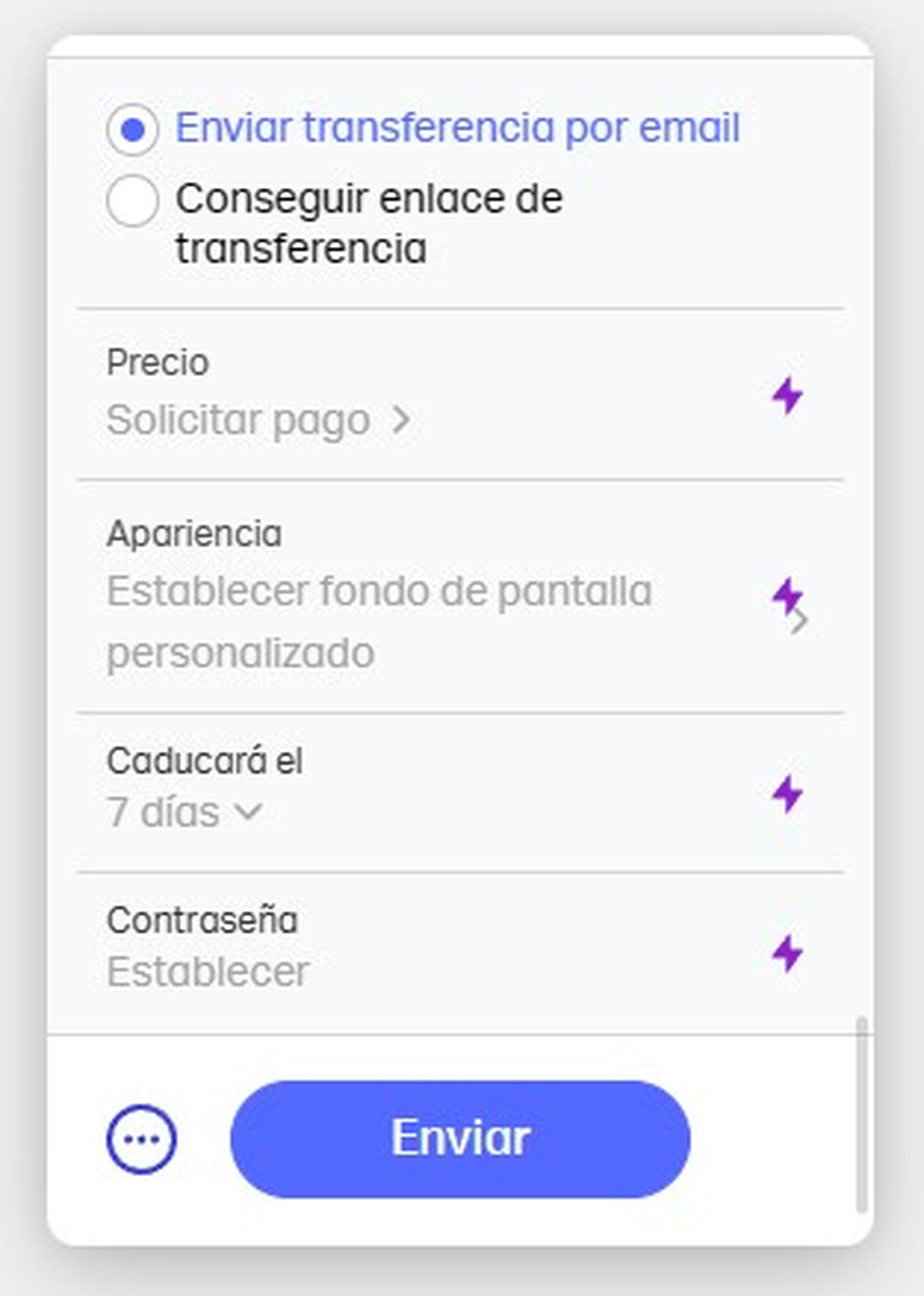
WeTransfer
Si estás usando una versión de pago, justo debajo de estas opciones aparecerán activadas las funciones que te permiten establecer una caducidad y mejorar la seguridad de tus archivos añadiéndole una contraseña.
La forma más sencilla es elegir la opción email e insertar la dirección de correo en el apartado Enviar email a en la parte superior. A continuación, completa el resto de datos del cuadro añadiendo tu dirección de correo y, si quieres, un mensaje que el destinatario podrá leer. En este apartado siempre resulta útil indicar al destinatario en qué archivos va a descargar.
El último paso para enviar archivos grandes gratis será pulsar el botón Transferir después de haber rellenado todos los datos necesarios en el cuadro de envío. ¡Y eso es todo!
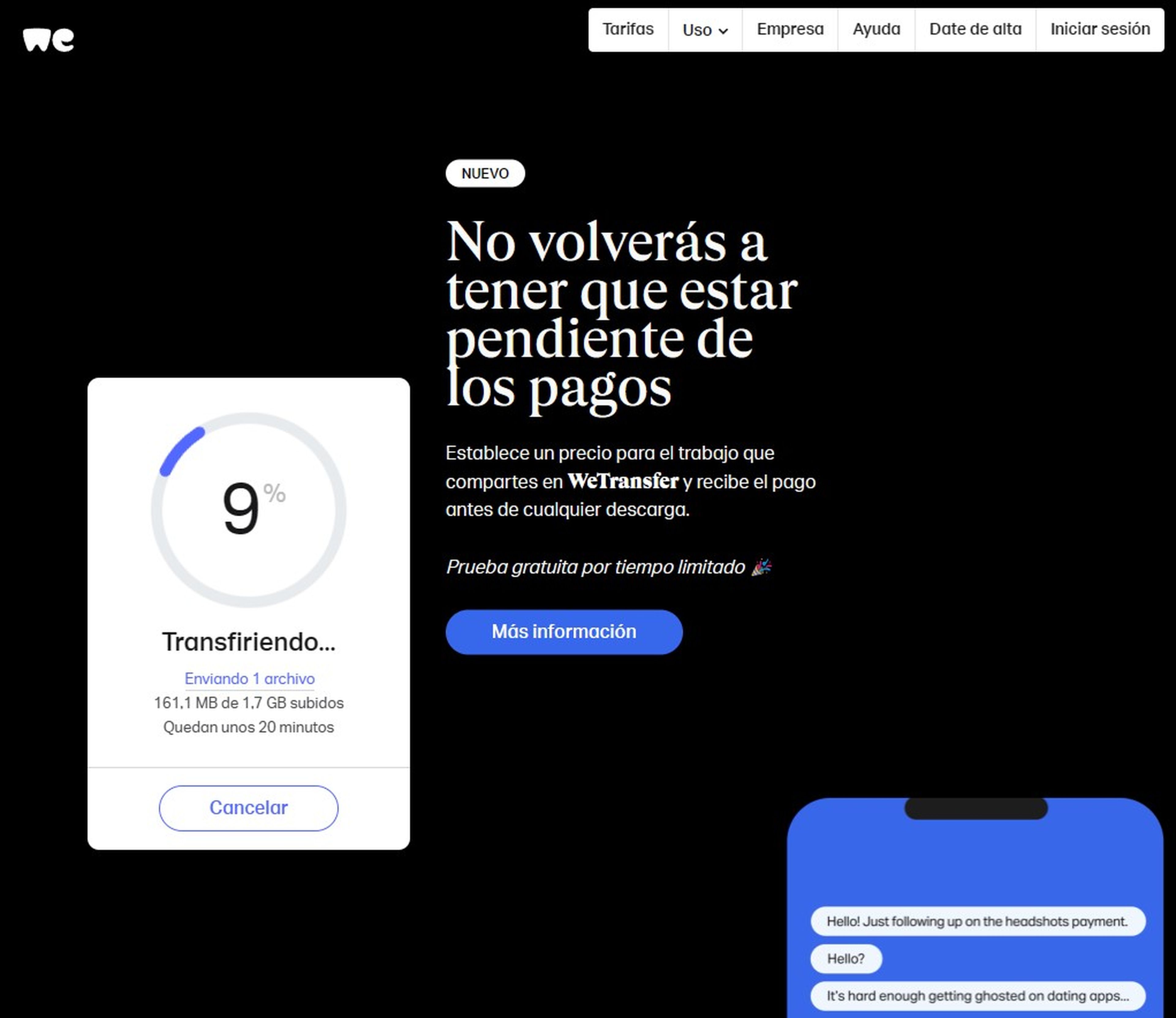
WeTransfer
Una vez hecho esto, a continuación se mostrará un gráfico que representa el estado de la subida de tus archivos a la nube, por lo que, mientras se realiza esta transferencia, no cierres el navegador ni apagues tu ordenador. El tiempo que tarde depende de la velocidad de conexión a Internet y del tamaño de los archivos.
Cuando termine, WeTransfer te enviará un correo a la dirección que has insertado para indicarte que la transferencia se ha ejecutado con éxito. El destinatario de los archivos también recibirá un correo en el que se le indicará que le has enviado unos archivos y que los puede descargar haciendo clic en un enlace adjunto.
Cuando el destinatario descargue los archivos, te enviará un nuevo correo para informarte de que la transferencia se ha completado y el destinatario ha descargado con éxito tus archivos.
Enviar WeTransfer desde el móvil
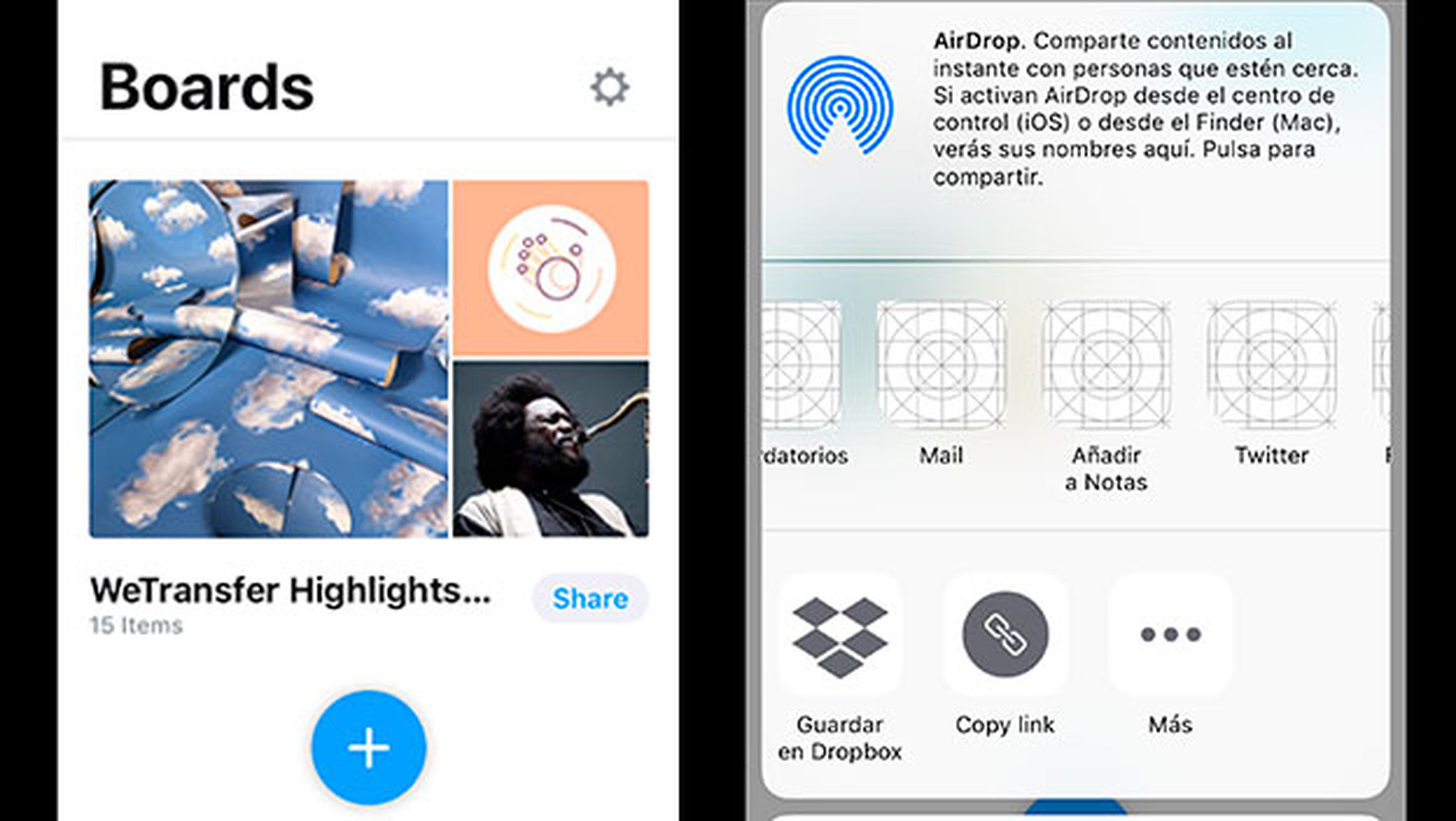
Si en lugar de usar esta aplicación desde el navegador prefieres enviar archivos desde tu móvil o tablet, una de las mejores opciones es instalar la app de WeTransfer en tu dispositivo para hacerlo sin tener que pasar por el navegador.
Para ello solo tienes que acceder a la Google Play Store en el caso de que tengas un Android o a la App Store si tu teléfono es un iPhone. Solo te quedaría descargar e instalar la app en tu dispositivo.
El funcionamiento en las versiones móviles es muy similar al que ya hemos visto en la versión web. Solo tienes que seleccionar el archivo que quieres compartir y seleccionar la app o servicio que quieres usar para compartir el enlace para la descarga. El destinatario recibirá el enlace y podrá descargar el contenido directamente en su dispositivo.
Bonus: 2 trucos para WeTransfer
Si vas a compartir muchos archivos con la versión gratuita, el límite de 2 GB por envío será una constante. Por lo que, en lugar de tener que ajustar a ojo los archivos que puedes enviar cada vez, lo mejor puede ser crear paquetes de 2 GB de archivos. Puedes crearlos de varias formas.
Uno de los trucos más interesantes para WeTransfer consiste en utilizar un programa de compresión de archivos para reducir el tamaño total del conjunto de archivos que quieras enviar.
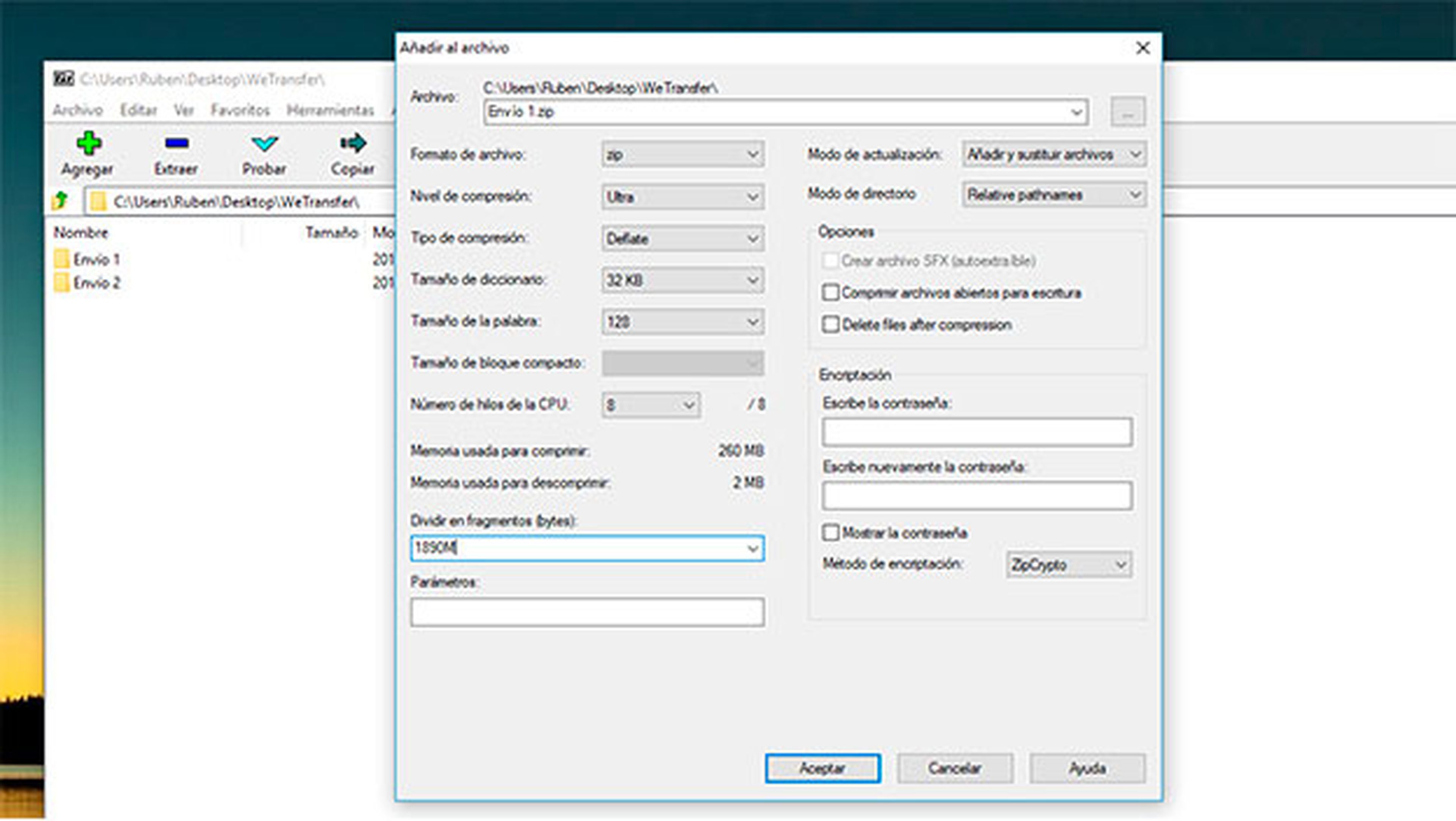
Si usas un buen programa de compresión como 7z o Peazip consigues reducir considerablemente el tamaño de los archivos para poder enviar un mayor número de archivos en cada envío.
Además, estos programas de compresión acostumbran a incluir una función que permiten dividir automáticamente los archivos en bloques de un determinado tamaño, lo cual te permitirá fraccionar los archivos más grandes en partes de menos de 2 GB para poder enviarlas gratis con WeTransfer.
Eso sí, ten en cuenta que quien lo reciba también tendrá emplear estos programas para descomprimirlo, por lo que no siempre será posible aplicar este truco. Todo depende del destinatario.
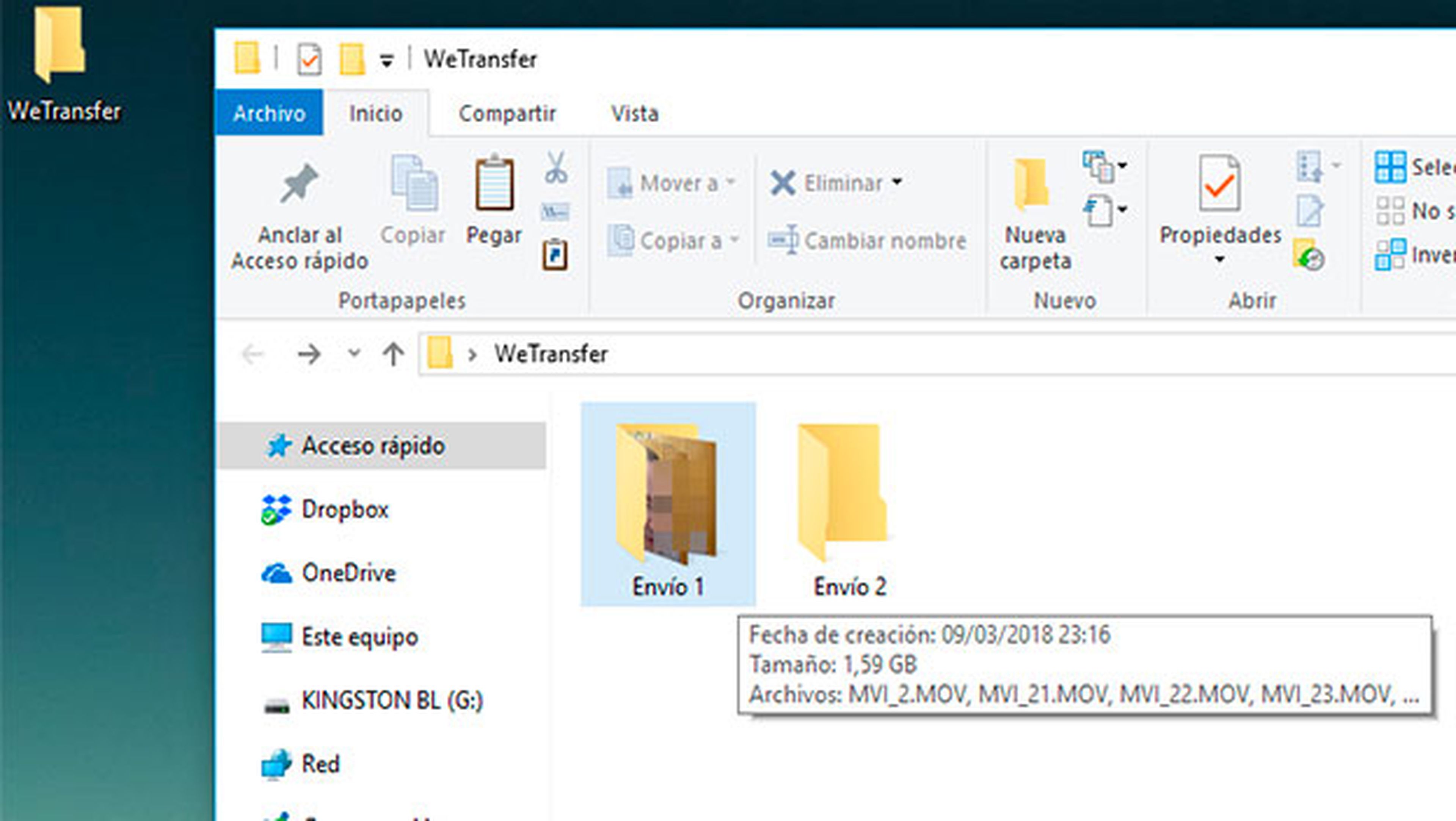
Otro sencillo truco consiste en agrupar los archivos en distintas carpetas e ir copiando archivos en cada una de ellas hasta que su tamaño se acerque a los 2 GB.
De este modo, a la hora de seleccionar los archivos a enviar, solo tendrás que seleccionar el contenido de una carpeta, con lo cual se facilitan los envíos, evitando tener que esperar a completar la transferencia para darte cuenta de que has excedido el límite de transferencia por cada envío.
WeTransfer es una herramienta versátil y potente para compartir archivos grandes en 2024. Tanto su versión gratuita como sus modalidades de pago ofrecen soluciones adaptadas a diferentes necesidades y presupuestos. Conociendo sus funcionalidades, trucos y alternativas, podrás sacarle el máximo partido.
Conoce cómo trabajamos en ComputerHoy.
Etiquetas: Actualizaciones


